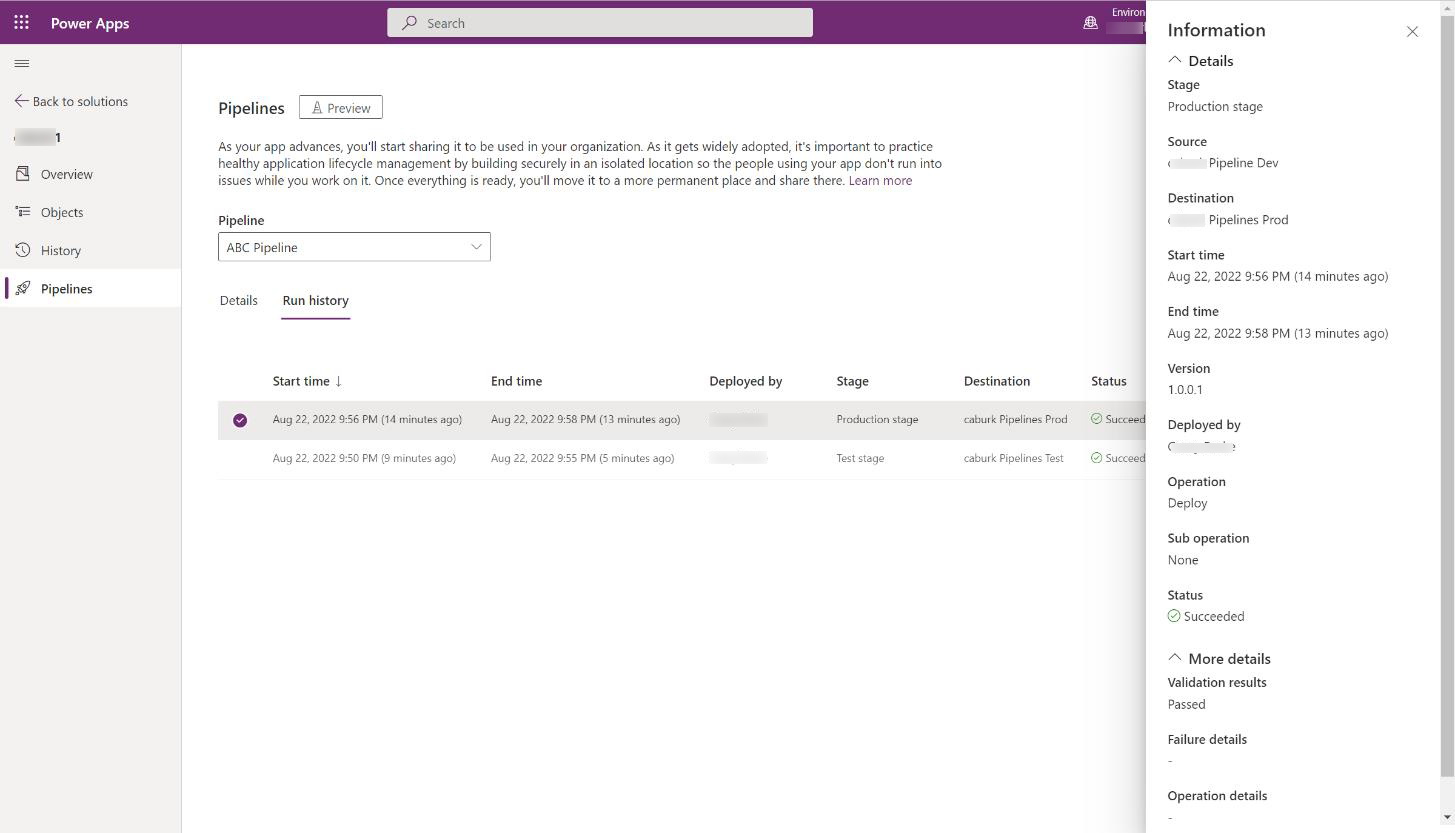Spuštění kanálů v Power Platform
Kanály automatizují nasazení řešení mezi prostředími Power Platform a usnadňují zdravé postupy správy aplikací s minimálním úsilím.
- Jeden nebo více kanálů již musí být vytvořeno a spojeno s prostředím, které se používá pro vývoj.
- Vývojové prostředí musí obsahovat aplikace Microsoft Dataverse nebo Dataverse plus aplikace pro zapojení zákazníků Dynamics 365.
- Musíte mít přístup ke spuštění kanálu. Další informace: Udělte přístup k úpravám nebo spouštění kanálů
- Musíte mít oprávnění importovat řešení do cílových prostředí spojených s kanálem.
- Aplikace Kanály Power Platform musí být nainstalována do hostitelského prostředí kanálu. Další informace: Nainstalujte aplikaci potrubí do hostitelského prostředí
Další informace o těchto předpokladech najdete v tématu Nastavení kanálů.
- Přihlaste se do prostředí Power Platform pomocí Power Apps (make.powerapps.com) nebo Power Automate (make.powerautomate.com) a vyberte své vývojové prostředí.
- Chcete-li nasadit řešení pomocí kanálu, přejděte na Řešení a vytvořte nebo vyberte nespravované řešení k nasazení.
- V oblasti Řešení vyberte ze dvou možností, jak zahrnout řešení do kanálu:
- V levém navigačním podokně vyberte Kanály.
- V levém navigačním podokně vyberte Přehled a potom na příkazovém řádku vyberte Nasadit.
- Vyberte fázi, do které chcete nasadit, například Nasadit do testování, vyberte Nasadit zde a podokno nasazení se objeví vpravo.
- Zvolte nasazení Nyní nebo naplánujte na Později a poté vyberte Další v pravém podokně. Tím zahájíte ověření řešení v testovacím prostředí. Toto ověření lze také označit jako „předletové“ kontroly. Kontrolují se chybějící závislosti a další běžné problémy, které by mohly způsobit selhání nasazení.
- Pokud jsou přítomny informace o připojení nebo proměnné prostředí, budete vyzváni k jejich zadání (stejně jako při ručním importu řešení).
- Prohlédněte si souhrn nasazení a případně přidejte poznámky k nasazení.
- Vyberte Nasadit. Tím se zahájí automatické nasazení do cílového prostředí.
Poznámka
- Kanály nejsou viditelné ve výchozím řešení, spravovaných řešeních ani v cílových prostředích.
- Fáze nasazení musíte provést v daném pořadí. Například nemůžete nasadit verzi 1.0.0.1 do produkce, dokud nebude nasazena k testování. Po nasazení k testování bude stejné řešení, které bylo nasazeno, nasazeno do produkčního prostředí, i když jste později provedli změny v řešení bez zvýšení verze.
- Zpráva oznamující, že váš požadavek na nasazení zde čeká na vyřízení, což znamená, že váš správce připojil procesy nebo schválení na pozadí, které se spustily předtím, než bude vaše nasazení pokračovat.
Pokud máte naplánovanou implementaci, můžete ji zrušit třemi různými způsoby:
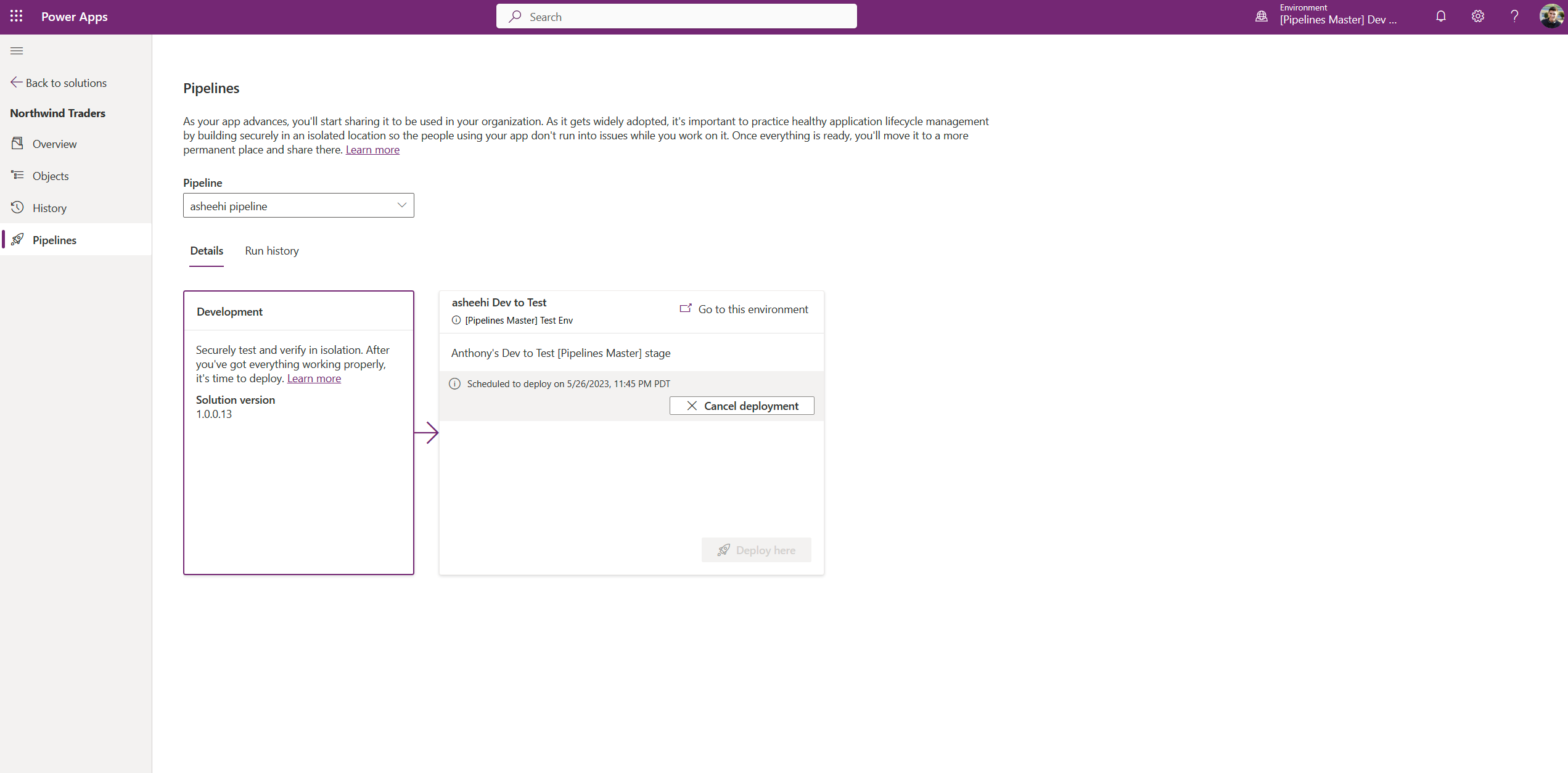
V části Údaje kanálu, kde jste zahájili nasazení, je možnost Zrušit nasazení před plánovaným časem nasazení.
V části Historie spouštění výběrem ... v plánovaném nasazení se zobrazí možnost Zrušit nasazení.
V podokně Informace vyberte záznam nasazení v Historii spouštění a poté vyberte Zrušit nasazení v části Stav plánovaného nasazení.
V aplikaci konfigurace kanálu nasazení:
- Přejděte na Historie spouštění v části Nasazení.
- Vyberte záznam plánovaného nasazení, který chcete změnit.
- Podle potřeby změňte Plánovaný čas (zobrazený v UTC, které se může lišit od vašeho časového pásma).
Stránka Kanály v oblasti Řešení zobrazuje veškerou aktivitu nasazení pro aktuální kanál a řešení.
Vyberte kanál a poté vyberte Historie spouštění pro zobrazení údajů a informací o chybách, pokud došlo k selhání.